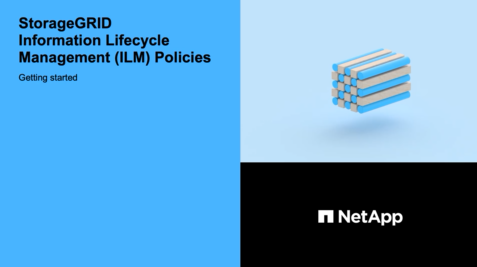Creare un criterio ILM dopo aver attivato il blocco oggetti S3
 Suggerisci modifiche
Suggerisci modifiche


Se l'impostazione blocco oggetti S3 globale è attivata, i passaggi per la creazione di un criterio sono leggermente diversi. È necessario assicurarsi che il criterio ILM sia conforme ai requisiti dei bucket che hanno attivato il blocco oggetti S3.
-
Hai effettuato l'accesso a Grid Manager utilizzando un browser web supportato.
-
Si dispone di autorizzazioni di accesso specifiche.
-
L'impostazione di blocco oggetti S3 globale è già abilitata per il sistema StorageGRID.
Se l'impostazione globale S3 Object Lock (blocco oggetti S3) non è stata attivata, seguire le istruzioni generali per Creazione di una policy ILM proposta. -
Sono state create le regole ILM conformi e non conformi che si desidera aggiungere al criterio proposto. Se necessario, è possibile salvare una policy proposta, creare regole aggiuntive e quindi modificare la policy proposta per aggiungere le nuove regole. VedereEsempio 7: Policy ILM conforme per il blocco oggetti S3.
-
Lo hai fatto Creazione di una regola ILM predefinita per i criteri conformi.
-
Facoltativamente, hai guardato il video: "Video: Policy ILM di StorageGRID"
-
Selezionare ILM > Policy.
Viene visualizzata la pagina ILM Policies (Criteri ILM). Se l'impostazione globale S3 Object Lock è attivata, la pagina ILM Policies (Criteri ILM) indica quali regole ILM sono conformi.
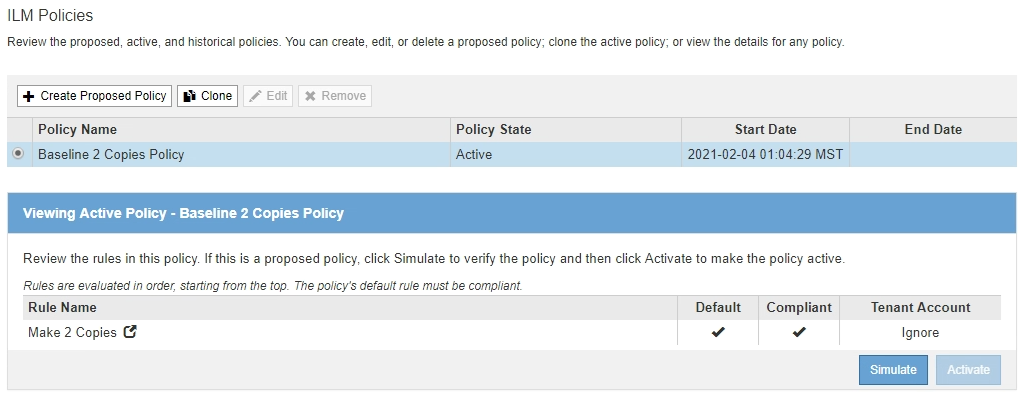
-
Immettere un nome univoco per la policy proposta nel campo Nome.
Immettere almeno 1 e non più di 64 caratteri.
-
Inserire il motivo della creazione di una nuova policy proposta nel campo motivo della modifica.
Immettere almeno 1 e non più di 128 caratteri.
-
Per aggiungere regole al criterio, selezionare Seleziona regole.
Viene visualizzata la finestra di dialogo Select Rules for Policy (Seleziona regole per policy), con tutte le regole definite elencate.
-
La sezione Select Default Rule (Seleziona regola predefinita) elenca le regole che possono essere quelle predefinite per un criterio conforme. Include regole conformi che non utilizzano filtri o il tempo di riferimento non corrente.
-
La sezione Seleziona altre regole elenca le altre regole conformi e non compatibili che possono essere selezionate per questo criterio.
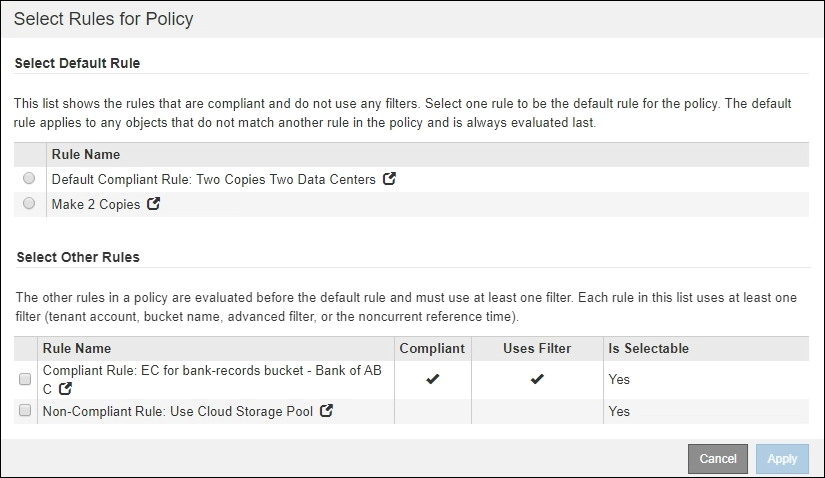
-
-
Selezionare il nome di una regola o l'icona ulteriori dettagli
 per visualizzare le impostazioni relative a tale regola.
per visualizzare le impostazioni relative a tale regola. -
Nella sezione Select Default Rule (Seleziona regola predefinita), selezionare una regola predefinita per il criterio proposto.
La tabella di questa sezione elenca solo le regole conformi e non utilizzano filtri.
Se nella sezione Select Default Rule (Seleziona regola predefinita) non è elencata alcuna regola, uscire dalla pagina dei criteri ILM e. Creare una regola ILM predefinita conforme. Non utilizzare la regola di creazione di 2 copie come regola predefinita per un criterio. La regola Make 2 copies utilizza un singolo pool di storage, tutti i nodi di storage, che contiene tutti i siti. Se si utilizza questa regola, sullo stesso sito potrebbero essere collocate più copie di un oggetto. -
Nella sezione Seleziona altre regole, selezionare le altre regole che si desidera includere nel criterio.
-
Se è necessaria una regola “default” diversa per gli oggetti nei bucket S3 non conformi, selezionare facoltativamente una regola non conforme che non utilizza un filtro.
Ad esempio, è possibile utilizzare un Cloud Storage Pool o un nodo di archiviazione per memorizzare gli oggetti nei bucket che non hanno attivato il blocco oggetti S3.
È possibile selezionare solo una regola non conforme che non utilizza un filtro. Non appena si seleziona una regola, la colonna è selezionabile mostra No per qualsiasi altra regola non conforme senza filtri. -
Selezionare qualsiasi altra regola conforme o non conforme che si desidera utilizzare nel criterio.
Le altre regole devono utilizzare almeno un filtro (account tenant, nome bucket o filtro avanzato, ad esempio la dimensione dell'oggetto).
-
-
Una volta selezionate le regole, selezionare Apply (Applica).
Vengono elencate le regole selezionate. La regola predefinita è alla fine, con le altre regole sopra di essa. Se è stata selezionata anche una regola “default” non conforme, tale regola viene aggiunta come seconda o ultima regola nel criterio.
In questo esempio, l'ultima regola, 2 copie 2 data center, è la regola predefinita: È conforme e non dispone di filtri. La seconda all'ultima regola, Cloud Storage Pool, non ha filtri ma non è conforme.
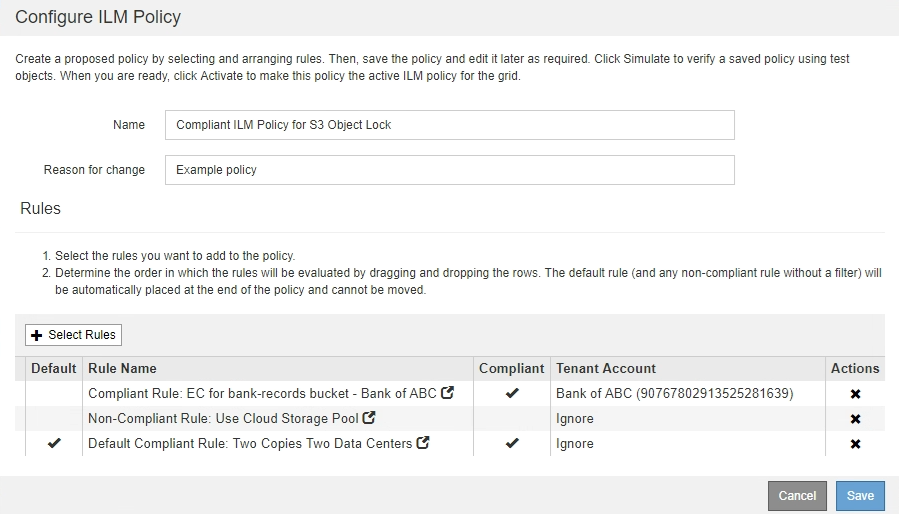
-
Trascinare e rilasciare le righe per le regole non predefinite per determinare l'ordine in cui verranno valutate queste regole.
Non è possibile spostare la regola predefinita o la regola “default” non conforme.
Verificare che le regole ILM siano nell'ordine corretto. Una volta attivato il criterio, gli oggetti nuovi ed esistenti vengono valutati dalle regole nell'ordine elencato, iniziando dall'inizio. -
Se necessario, selezionare l'icona di eliminazione
 Per eliminare le regole che non si desidera inserire nel criterio o Select Rules (Seleziona regole) per aggiungere altre regole.
Per eliminare le regole che non si desidera inserire nel criterio o Select Rules (Seleziona regole) per aggiungere altre regole. -
Al termine, selezionare Salva.
La pagina delle policy ILM viene aggiornata:
-
Il criterio salvato viene visualizzato come proposto. Le policy proposte non hanno date di inizio e fine.
-
I pulsanti simulate e activate sono abilitati.
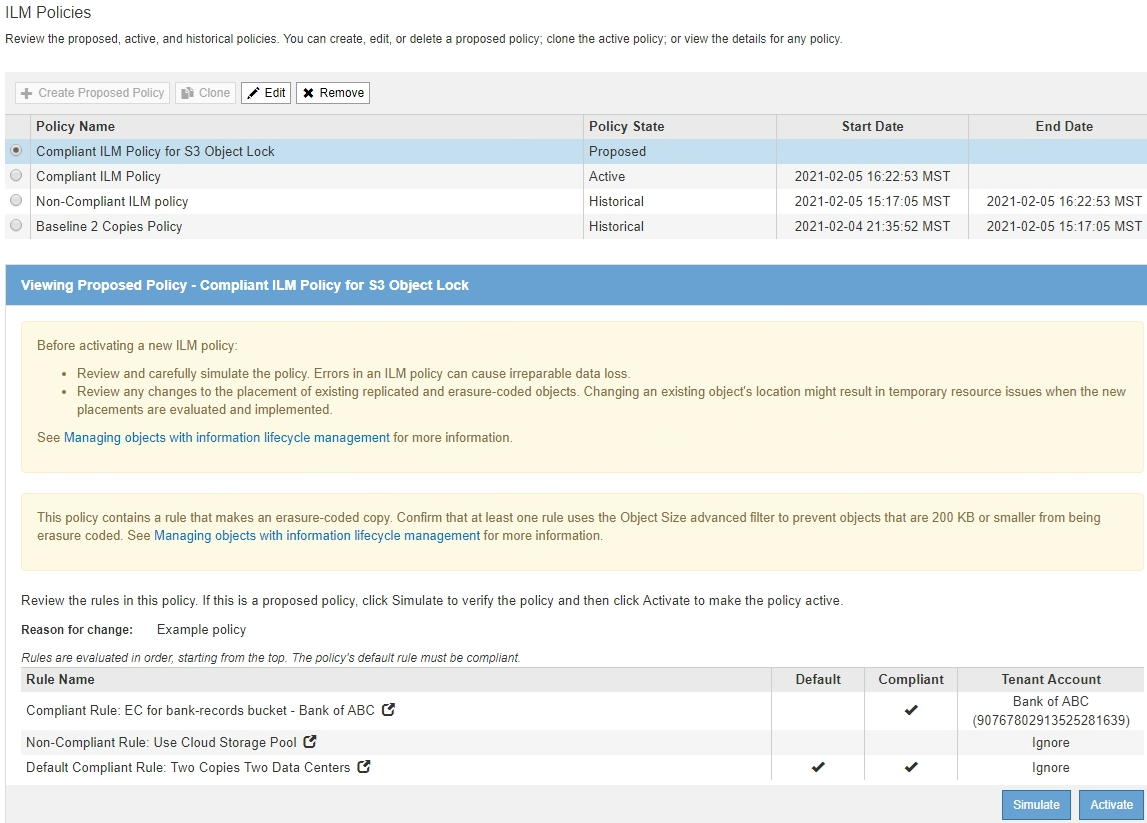
-
-
Passare a. Simulare un criterio ILM.